Прискорюємо роботу комп'ютера за допомогою Wise Care 365
Наскільки б сучасною не була б операційна система, рано чи пізно практично всі користувачі стикаються з такою проблемою, як повільна робота (в порівнянні з «чистою» системою), а також часті збої. І в подібних випадках, хотілося б зробити так, щоб комп'ютер працював швидше.
В цьому випадку можна скористатися спеціальними утилітами. Наприклад, Wise Care 365.
За допомогою програми Wise Care 365 можна не тільки зробити комп'ютер швидше, але і попередити більшість помилок в роботі самої системи.
Зараз ми розглянемо, як прискорити роботу ноутбука з операційною системою Windows 8, однак, описана тут інструкція підійде і для прискорення інших систем.
Установка Wise Care 365
Перед початок роботи з програмою, її потрібно встановити. Для цього скачайте з офіційного сайту і запустимо програму встановлення.
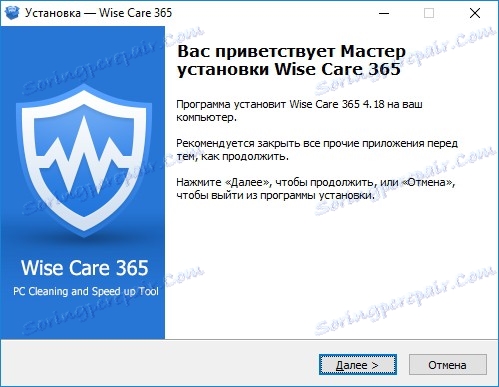
Відразу після запуску відобразитися вітання установника, після чого, натискаємо кнопку «Далі» і переходимо до наступного кроку.
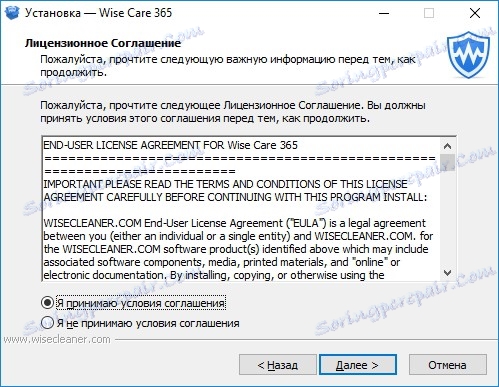
Тут ми можемо ознайомитися з ліцензійною угодою і прийняти його (або ж відхилити і не встановлювати цю програму).
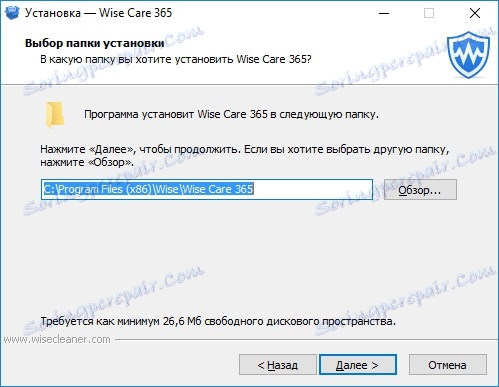
Наступним кроком буде вибір каталогу, куди будуть скопійовані всі необхідні файли.
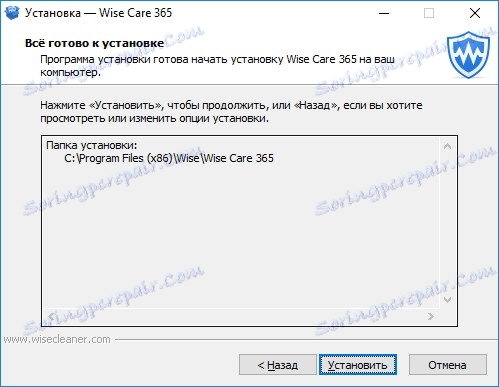
Останнім етапом перед установкою буде підтвердження зроблених налаштувань. Для цього, досить натиснути кнопку «Далі». У разі, якщо ви неправильно вказали папку для програми, то кнопкою «Назад» можна повернутися на попередній крок.
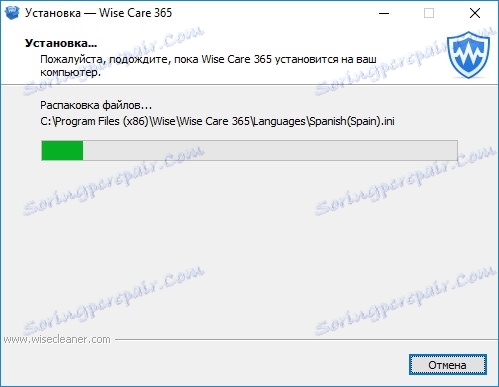
Тепер залишається дочекатися закінчення копіювання системних файлів.
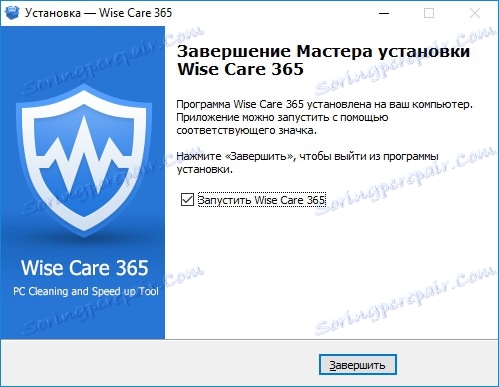
Як тільки установка завершитися, встановлення про відразу ж запустити програму.
Прискорення роботи комп'ютера
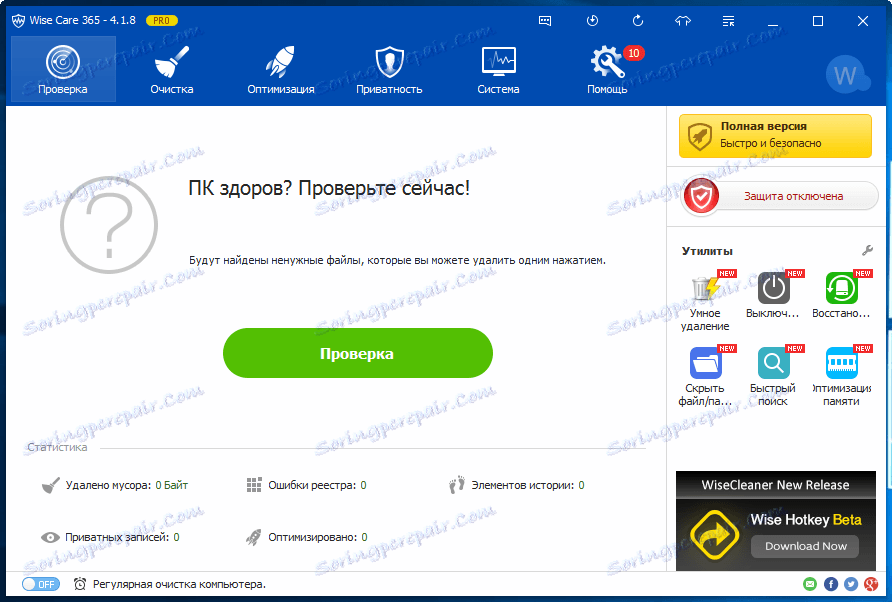
При запуску програми нам буде запропоновано провести перевірку систему. Для цього натискаємо кнопку «Перевірка» та очікуємо закінчення сканування.

Під час сканування Wise Care 365 перевірить налаштування безпеки, оцінить ризик приватності, а також проведе аналіз операційної системи на наявність помилкових посилань в реєстрі і непотрібних файлів, які тільки займають місце на диску.
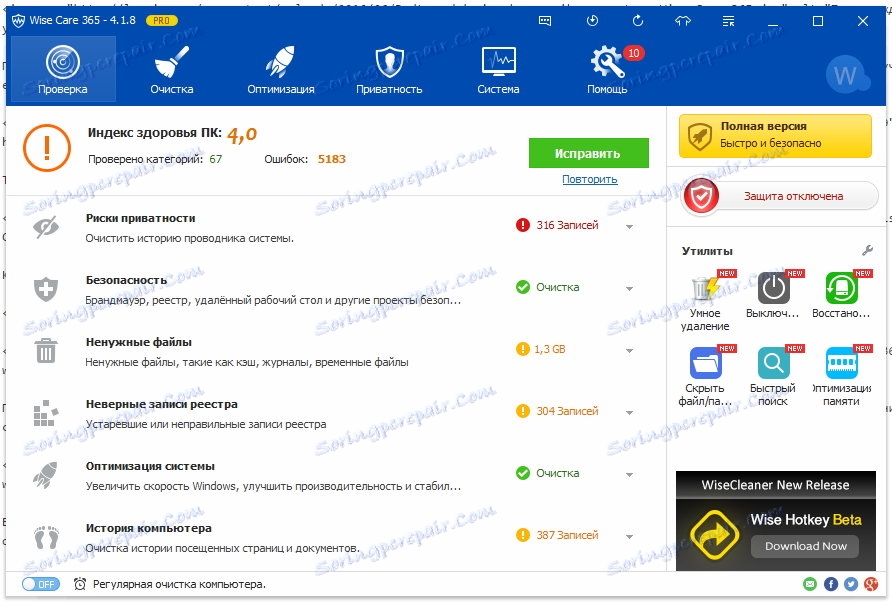
Після завершення сканування Wise Care 365 не тільки відобразить список всіх знайдених несправностей, а й оцінити стан комп'ютера по 10 бальній шкалі.
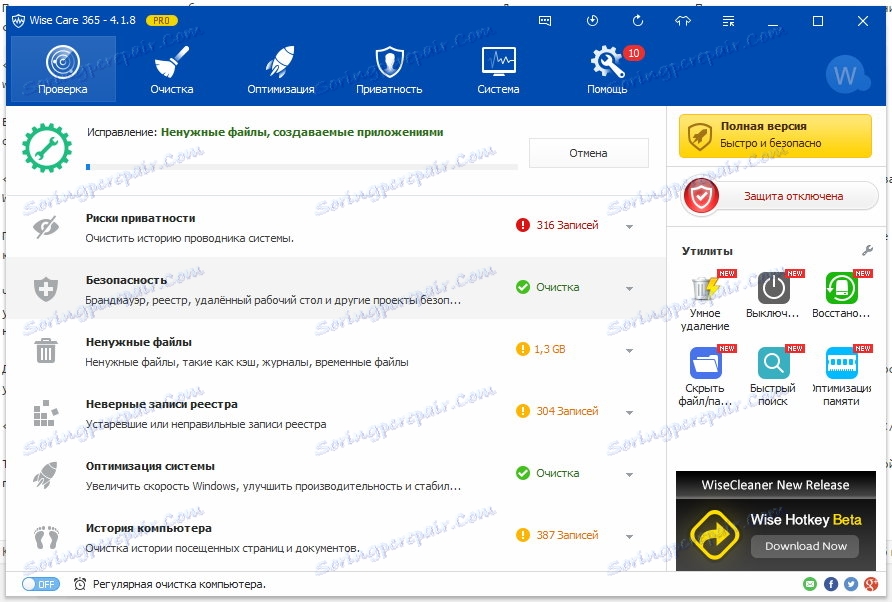
Що б виправити всі помилки і видалити всі непотрібні дані досить натиснути на кнопку «Виправити». Після цього, програма усуне знайдені несправності з використанням всіх доступних для неї інструментів в комплексі. Також буде привласнена найвища оцінка здоров'я ПК.
Для повторного аналізу системи можна знову скористатися перевіркою. Якщо ж потрібно провести тільки оптимізацію, або просто видалити непотрібні файли, в цьому випадку можна використовувати відповідні утиліти окремо.
Читайте також: програми для оптимізації роботи комп'ютера
Так, досить простим способом кожен користувач зможе повернути працездатність своєї системи. За допомогою всього лише однієї програми і одного кліка будуть проаналізовані всі несправності операційної системи.